Función DROP de Excel (365)
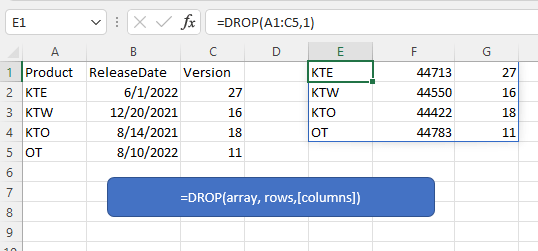
Descripción
La función DROP de Excel devuelve filas o columnas específicas de una matriz según el número dado, que generalmente se utiliza para obtener el contenido de una tabla excepto el encabezado y el pie de página.
Sintaxis de la fórmula
Argumentos
|
Devuelve
La función DROP devuelve las filas o columnas especificadas de la matriz.
Errores
- Si alguno de los argumentos de filas o columnas es cero, la función DROP devuelve el valor de error #¡VALOR!
- Si el número de filas o columnas es igual o excede al número de filas o columnas en la matriz, la función DROP devuelve el valor de error #¡CALC!
- Si la matriz es demasiado grande, la función DROP devuelve el valor de error #¡NUM!
Observaciones
La función DROP devuelve una matriz que puede no conservar el formato de los datos; por ejemplo, las fechas se mostrarán como un número de cinco dígitos.
Versiones
La función DROP solo está disponible en Windows: 2203 (compilación 15104) y Mac:16.60 (220304).
Uso y ejemplos
Para devolver la matriz en el rango A1:C5 comenzando desde la primera fila (excluyendo el encabezado), seleccione una celda y use la siguiente fórmula:
=DROP(A1:C5,1)
Presione Enter tecla.
Si desea devolver todas las filas (excepto los encabezados) y excluir las primeras dos columnas, utilice la siguiente fórmula:
=DROP(A1:C5,1,2)
Otras funciones:
Función CHOOSECOLS de Excel
La función CHOOSECOLS de Excel devuelve columnas específicas en una matriz o un rango.
Función CHOOSEROWS/span> de Excel
La función COLUMN devuelve el número de columna donde aparece la fórmula o devuelve el número de columna de la referencia dada.
Función COLUMNS de Excel
La función CHOOSEROWS de Excel devuelve filas específicas en una matriz o un rango.
Función LOOKUP de Excel
La función LOOKUP busca un valor determinado en un rango de una columna o una fila y devuelve el valor correspondiente de otro rango (una fila o una columna).
Las Mejores Herramientas de Productividad para Office
Kutools para Excel - Te Ayuda a Sobresalir de la Multitud
Kutools para Excel cuenta con más de 300 funciones, asegurando que lo que necesitas esté a solo un clic de distancia...
Office Tab - Habilita la Lectura y Edición con Pestañas en Microsoft Office (incluye Excel)
- ¡Un segundo para cambiar entre docenas de documentos abiertos!
- Reduce cientos de clics del ratón para ti cada día, di adiós al síndrome del túnel carpiano.
- Aumenta tu productividad en un 50% al ver y editar múltiples documentos.
- Trae pestañas eficientes a Office (incluye Excel), igual que Chrome, Edge y Firefox.